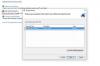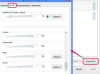Memiliki kemampuan untuk mengirim permintaan rapat atas nama orang lain sangat penting dalam lingkungan bisnis saat ini. Tanpa kemampuan ini, para eksekutif berkekuatan tinggi akan menghabiskan banyak waktu mereka untuk mengelola dan menyelesaikan entri kalender yang akan lebih baik ditangani oleh asisten mereka. Sebagian besar asisten akan menemukan bahwa fungsi Delegasi Microsoft Outlook mungkin saja menjadi teman terbaik mereka. Fungsi ini memungkinkan Anda mengirim email dan, mungkin yang paling penting, entri kalender atas nama orang lain, berdasarkan opsi yang dipilih.
Membuat Delegasi
Langkah 1
Buka Microsoft Outlook di komputer orang yang ingin mendelegasikan kalendernya.
Video Hari Ini
Langkah 2
Pilih "File" dari menu utama Outlook.
Langkah 3
Pilih "Pengaturan Akun" dan pilih "Delegasikan Akses."
Langkah 4
Pilih "Tambah" dan pilih orang yang akan didelegasikan kalender dari buku alamat. Pilih "Tambah" lagi dan pilih "OK."
Langkah 5
Terima pengaturan izin default di kotak dialog Izin Delegasi. Secara default, delegasi dapat membaca, membuat, dan mengubah item kalender.
Mengirim Entri Kalender Atas Nama Orang Lain
Langkah 1
Buka Microsoft Outlook di komputer orang yang didelegasikan kalendernya.
Langkah 2
Pilih "Buka Kalender Bersama" dan buka kalender yang didelegasikan sebelumnya.
Langkah 3
Klik "Pertemuan baru" di grup Baru pada tab Beranda. Masukkan peserta rapat, lokasi, dan waktu mulai dan berakhir seperti yang akan Anda lakukan di kalender Anda sendiri.
Langkah 4
Pilih "Kirim" setelah permintaan rapat selesai. Anda baru saja mengirim entri kalender atas nama orang lain.
Peringatan
Informasi dalam artikel ini berlaku untuk Microsoft Office Outlook 2013. Ini mungkin sedikit berbeda atau signifikan dengan versi program lain.